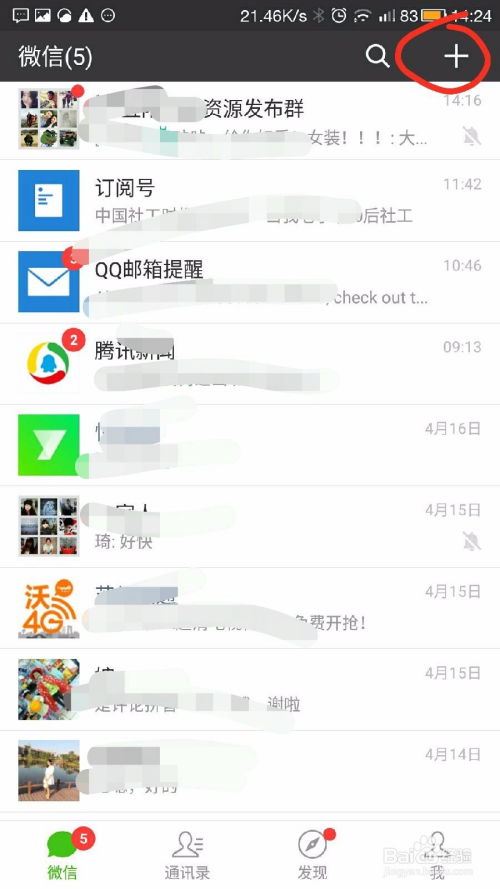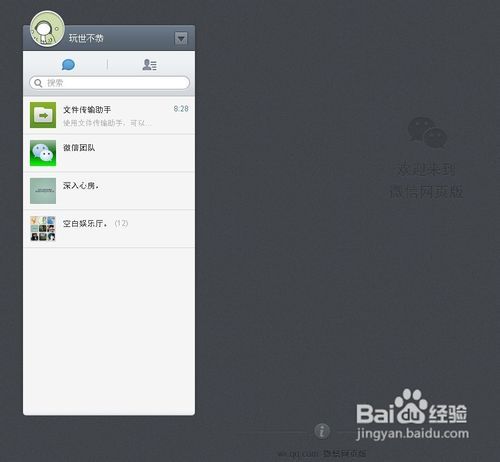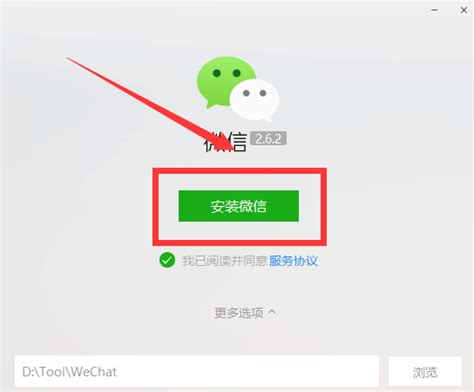如何在电脑上登录微信网页版?
在当今数字化时代,微信已成为人们日常生活中不可或缺的一部分。它不仅是一款即时通讯工具,还涵盖了支付、社交、娱乐等多种功能。为了满足不同用户的需求,微信提供了多种登录方式,包括网页版和电脑客户端。下面,我们将详细介绍如何在电脑上登录微信网页版和微信电脑客户端。
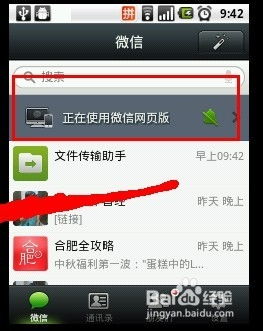
一、如何登录微信网页版
登录微信网页版是一个简单而便捷的过程,以下是具体步骤:

1. 打开浏览器:
首先,你需要打开一款现代化的浏览器,如谷歌浏览器、火狐浏览器、Edge浏览器或IE浏览器等。确保你的浏览器是最新版本,以便获得最佳的兼容性和安全性。
2. 输入网址:
在浏览器的地址栏中输入“https://web.wechat.com/”。这个网址是微信网页版的官方入口。输入完成后,按下回车键或点击地址栏右侧的“前往”按钮。
3. 扫描二维码:
打开上述网址后,你会看到一个显示着二维码的页面。这个二维码是登录微信网页版的关键。此时,你需要拿出手机,打开微信应用,并点击右上角的“+”号,选择“扫一扫”功能。将手机摄像头对准电脑屏幕上的二维码,进行扫描。
4. 授权登录:
扫描成功后,你的手机屏幕会出现一个确认登录的提示框。仔细阅读提示内容,确保是你本人在操作,然后点击“确认登录”按钮。这一步骤是为了在手机与网页之间建立连接并验证身份。
5. 登录成功:
在完成以上步骤后,如果一切顺利,你会发现浏览器中的页面发生变化,并显示你的微信账号信息。此时,你已经成功登录了微信网页版。你可以在电脑上与好友聊天、查看聊天记录、传输文件等。
注意事项:
网络安全:为了确保账号的安全,微信网页版通常会有一定的限制,如登录过程中不支持进行转账操作等。
网络连接:为了确保登录的顺利进行,你需要保持手机与计算机的网络连接和微信的在线状态。
浏览器兼容性:有时候浏览器的缓存可能会导致登录问题,你可以尝试清空浏览器缓存后重新登录。如果使用某个浏览器登录不成功,可以尝试使用其他浏览器进行登录。
二、如何在电脑上登录微信电脑客户端
除了微信网页版,微信还提供了电脑客户端,功能更加丰富和稳定。以下是登录微信电脑客户端的具体步骤:
1. 下载与安装:
首先,你需要在电脑上下载微信电脑客户端。打开浏览器,访问微信官方网站(https://weixin.qq.com/),在下载页面选择适合你电脑操作系统的版本(如Windows或Mac)进行下载。下载完成后,双击安装包进行安装,按照提示完成安装过程。
2. 扫码登录:
安装完成后,双击桌面上的微信图标启动微信电脑客户端。此时,会弹出一个二维码界面。你只需打开手机微信,使用“扫一扫”功能扫描电脑屏幕上的二维码,并在手机上确认登录即可。这种方法简单快捷,适合大多数用户。
3. 登录成功:
扫描并确认登录后,你的微信电脑客户端就会显示你的微信账号信息。你可以在电脑上与好友聊天、使用小程序、玩游戏等。
其他登录方式:
安卓模拟器:如果你需要在电脑上使用更多微信功能(如小程序、游戏等),可以考虑使用安卓模拟器。安卓模拟器可以在电脑上模拟一个安卓环境,从而允许你安装并运行安卓版本的微信。不过,安卓模拟器可能存在兼容性问题,部分功能可能无法正常使用。
三、登录过程中的常见问题及解决方法
1. 二维码扫描不成功:
确保你的手机和电脑都连接到稳定的网络。
尝试刷新网页或重新扫描二维码。
检查你的浏览器是否支持二维码扫描功能,如果不支持,可以尝试更换浏览器。
2. 登录失败:
确保你的微信账号没有被封禁或限制登录。
尝试清除浏览器缓存或使用其他浏览器进行登录。
如果问题依旧存在,可以尝试联系微信客服寻求帮助。
3. 账号安全问题:
为了确保账号的安全,建议你不要在公共电脑上登录微信。
定期检查你的微信账号设置,确保没有异常登录记录。
启用微信的双重验证功能,增加账号的安全性。
四、使用电脑登录微信的优势
1. 大屏幕聊天体验:
与手机屏幕相比,电脑屏幕更大,聊天时能够更清晰地查看消息内容和图片。
2. 高效办公:
在电脑上登录微信,你可以更方便地处理工作文件和资料,提高工作效率。
3. 多功能支持:
微信电脑客户端支持更多功能,如小程序、游戏等,能够满足不同用户的需求。
4. 跨平台同步:
无论你在手机上还是电脑上登录微信,都可以实现消息的实时同步,让你随时随地保持联系。
- 上一篇: 微信转账至银行卡手续费详解
- 下一篇: 如何联系中国邮政EMS客服
-
 电脑如何登录微信网页版?资讯攻略10-29
电脑如何登录微信网页版?资讯攻略10-29 -
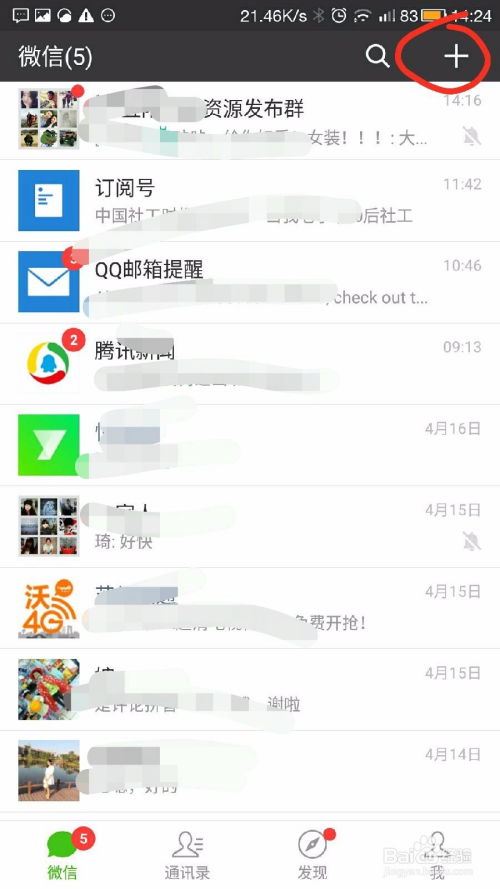 电脑端如何登录微信网页版?资讯攻略11-07
电脑端如何登录微信网页版?资讯攻略11-07 -
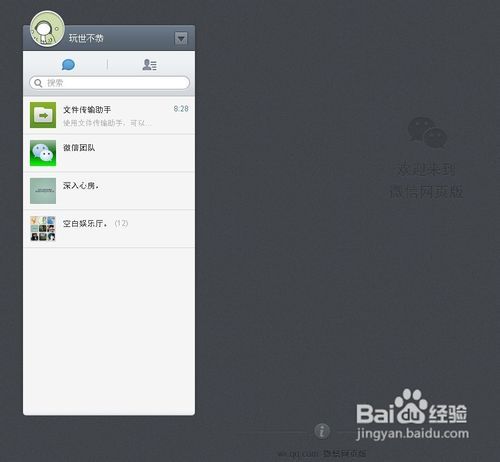 电脑端登录微信网页版的方法资讯攻略11-04
电脑端登录微信网页版的方法资讯攻略11-04 -
 微信网页版登录全攻略资讯攻略11-18
微信网页版登录全攻略资讯攻略11-18 -
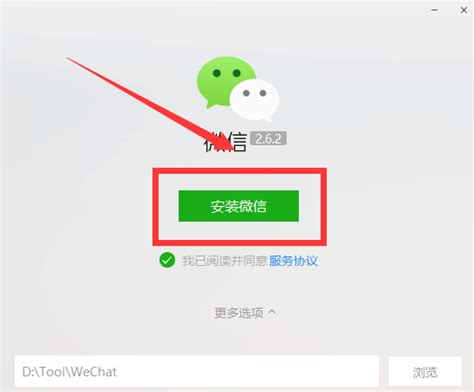 电脑端微信网页版登录方法详解资讯攻略10-24
电脑端微信网页版登录方法详解资讯攻略10-24 -
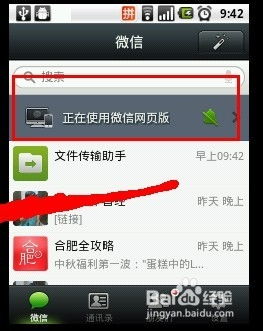 电脑轻松操作:掌握微信网页版的登录秘籍资讯攻略11-14
电脑轻松操作:掌握微信网页版的登录秘籍资讯攻略11-14